לאחרונה שיחקתי סביב Microsoft Outlook 2010 די הרבה זמן, כמה ימים אחורה כתבתי דרך לבצע גיבוי של Outlook 2010. פוסט זה יתמקד בשני חלקים:
- ייבוא קובץ נתונים של Outlook (.PST) מ- Outlook 2003/2007 ו- Outlook 2010 עצמו
- ייצוא פריטי Outlook 2010 שלמים
החלק הראשון יועיל למשתמשים שרוציםלהעברת כל הנתונים שלהם (מיילים, אנשי קשר, לוחות שנה וכו ') מ- Outlook 2007 ל- Outlook 2010. בעוד החלק השני יועיל אם תרצה לבצע גיבוי מלא של Outlook 2010 מבלי להשתמש בכלי צד שלישי כלשהו. הנוהל לייבוא וייצוא הן ל Outlook 2007, במקום זאת יש כעת כפתור Office חדש ב- Outlook 2010.
הערה: הייתי ממליץ גם להתקין את התוסף לייצוא נתונים של Outlook עבור Outlook 2010, זה יכול להקל על הייצוא להיות מהיר וקל גם יחד.
כדי להפעיל את אשף הייצוא / ייבוא, ראשית לחץ על כפתור Office עבור לתפריט קובץ, נווט אל פתח ולחץ על ייבא (כמוצג בתצלום המסך למטה). לפני גרסת הבטא הייתה אפשרות שמירה אך היא הוסרה.

הערה: לפני שתוכל לייבא את Outlook 2007 המלאפריטים, וודא שיצא אותו בקובץ נתונים של Outlook (.PST). מומלץ ליישם נתונים על סוג קובץ, זה מכיוון שהוא מאפשר למשתמשים לבצע גיבוי מלא.
מייבא
באשף היבוא והייצוא, בחר ייבא מתוכנה או קובץ אחר ולחץ על הבא.

תחת סוג קובץ, בחר קובץ נתונים של Outlook (.pst) ולחץ על Next.
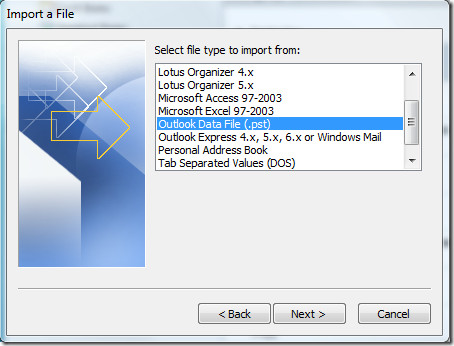
כעת בחרו את הקובץ לייבוא, בחרו באפשרויות והכו על הבא.
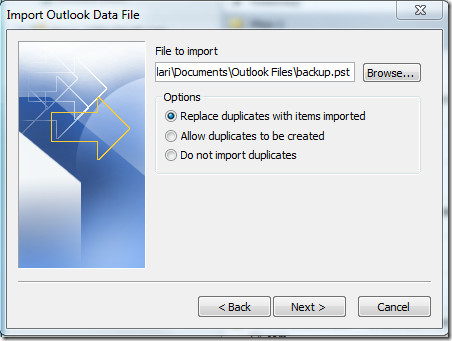
לאחר מכן הוא יבקש מכם להזין את הסיסמה לקובץ הגיבוי פעמיים.
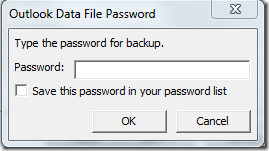
לאחר שתסיים, סוף סוף בחר את התיקיה לייבואמ- (אם ברצונך לייבא נתונים מלאים אל תשנה הגדרות כלשהן) וודא שסומן כלול תיקיות משנה. אתה יכול לייבא את הקובץ לתיקיה הנוכחית או לבחור את התיקיה.
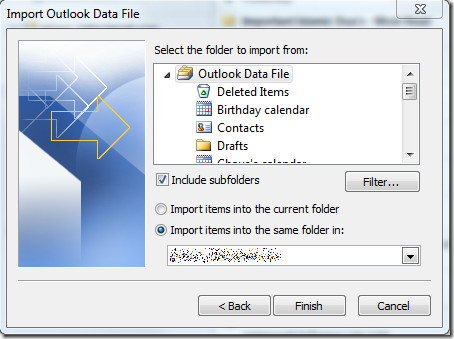
מייצא
באשף היבוא והייצוא, בחר ייצא לקובץ ולחץ על הבא.
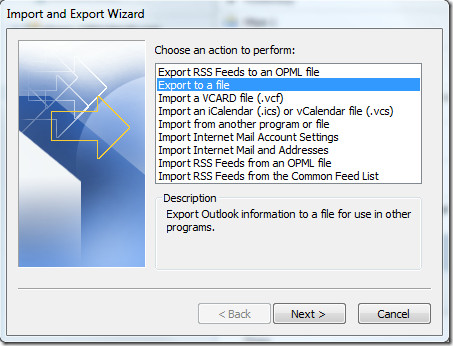
תחת סוג קובץ, בחר קובץ נתונים של Outlook (.pst) ולחץ על הבא.
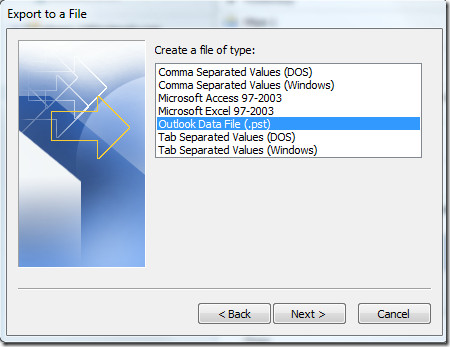
עכשיו וודא שסימון תיקיית המשנה מסומן, זהמוודא כי כל הנתונים כולל דואר אלקטרוני, לוח שנה, אנשי קשר, טיוטות וכו 'מיוצאים. לייצוא תיקיה אחת בלבד, בחר בתיקיה זו ולחץ על הבא.
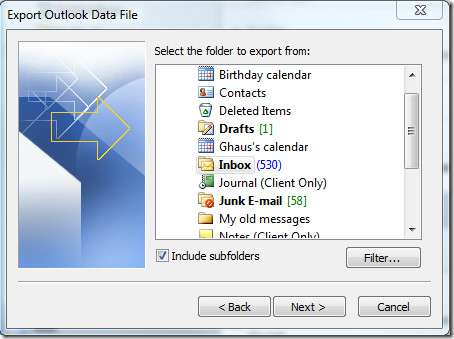
כעת תן לקובץ הגיבוי שם ובחר ביעד שבו תרצה שהוא יישמר ופגע בסיום.
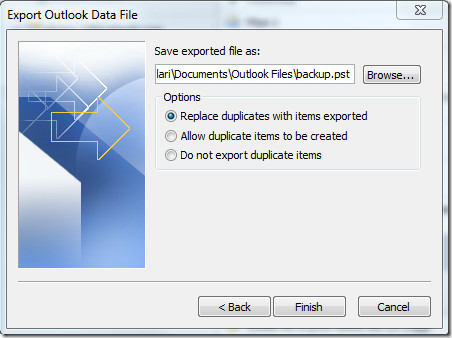
לבסוף, הזן את הסיסמה לאבטחת קובץ הגיבוי.
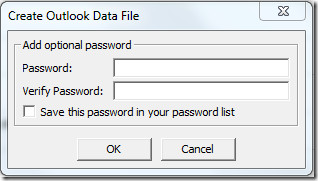
לאחר שתעשה זאת היא תבקש ממך להזין את הסיסמה. הזן שוב את אותה סיסמה והיא תתחיל לייצא את הנתונים שלך.
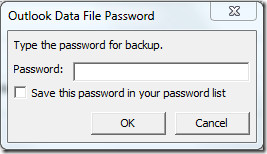
במהלך תהליך זה ייתכן ש- Outlook שלך יהפוךלא מגיב למשך מספר שניות. כשהוא שוב מגיב זה אומר שהיצוא הושלם. לאחר מכן תוכל לאמת את קובץ הייצוא על ידי ביקור ביעד בו שמרת אותו. לקבלת מידע נוסף, עיין במדריכים שלנו בנושא:
- חפש פריטים וקבצים ב- Outlook 2010 באמצעות Xobni
- הגדר תיקיית תיבת דואר נכנס יחידה לכל החשבונות ב- Outlook 2010
- מדריך למשתמש באנשי קשר של פנקס כתובות של Outlook 2010
- התאושש סיסמאות של Outlook באמצעות OutlookPasswordDecrypter
- Outlook 2010: תגובה אוטומטית להודעות דוא"ל


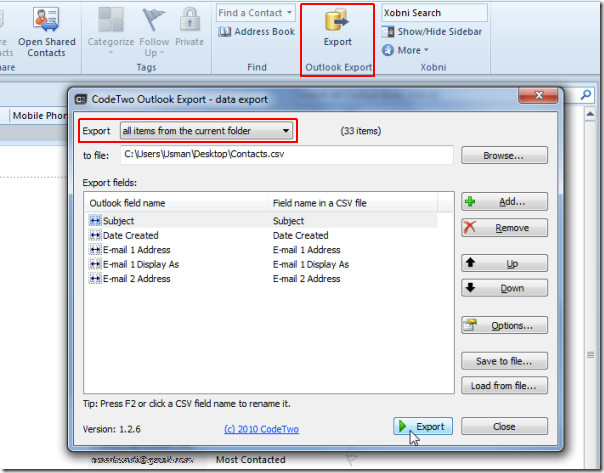










הערות